Come modificare la dimensione delle diapositive in Microsoft PowerPoint
Microsoft Powerpoint Microsoft Eroe / / July 28, 2021

Ultimo aggiornamento il

Se stai creando un tipo specifico di presentazione o utilizzi l'applicazione per uno scopo diverso, puoi modificare le dimensioni della diapositiva di PowerPoint.
Una taglia non sempre va bene per tutti. Quindi, se hai bisogno di una dimensione diversa per le tue diapositive di PowerPoint, hai diverse opzioni. Potresti utilizzare PowerPoint per creare un banner per il tuo sito Web, avere bisogno di diapositive da 35 mm o desiderare uno spettacolo widescreen per massimizzare la visualizzazione.
Ti mostreremo come modificare le dimensioni delle diapositive nella presentazione di PowerPoint per soddisfare le tue esigenze particolari.
Come modificare rapidamente la dimensione della diapositiva in PowerPoint
È possibile selezionare un'opzione rapida per modificare le dimensioni delle diapositive in PowerPoint. Questo ti dà un modo veloce per passare da standard a widescreen.
- Vai al Disegno scheda.
- Clic Dimensione diapositiva nella sezione Personalizza della barra multifunzione.
- Scegli tra Norma (4:3) e Schermo panoramico (16:9).
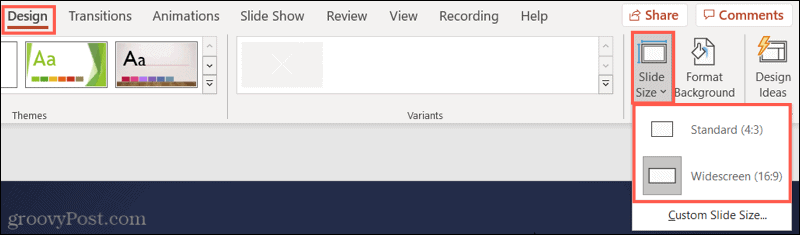
Come scegliere una dimensione diversa della diapositiva in PowerPoint
Oltre a Standard e Widescreen, PowerPoint offre più di 10 dimensioni di diapositive aggiuntive. Quindi sei sicuro di trovarne uno di cui hai bisogno.
- Vai al Disegno scheda.
- Clic Dimensione diapositiva nella sezione Personalizza della barra multifunzione.
- Scegliere Dimensione diapositiva personalizzata su Windows o PowerPoint sul web o Impostazione della pagina su Mac.
- Usa il Diapositive dimensionate per una casella a discesa per selezionare una dimensione dall'elenco. Vedrai opzioni come carta da lettere, carta A4, diapositive da 35 mm, banner, overhead e altro ancora. Quando selezioni una taglia, vedrai il Larghezza e Altezza regolare in modo da poter confermare che questa è la dimensione necessaria.
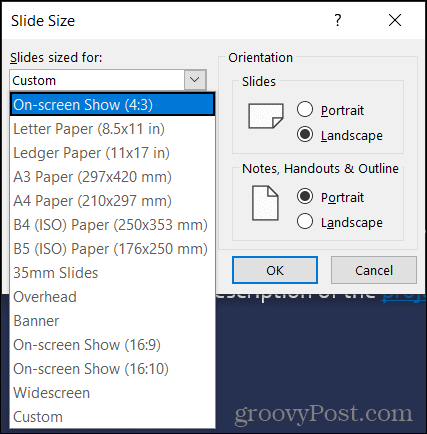
- Clic ok.
- Decidi come vuoi adattare il contenuto alle nuove dimensioni della diapositiva. Su Windows o PowerPoint online, scegli Massimizza o Assicurati in forma. Su Mac, scegli Scala o Non scalare. Sebbene etichettato in modo diverso, devi scegliere se desideri massimizzare la dimensione del tuo contenuto o ridimensionarlo per assicurarti che si adatti alla nuova dimensione della diapositiva.
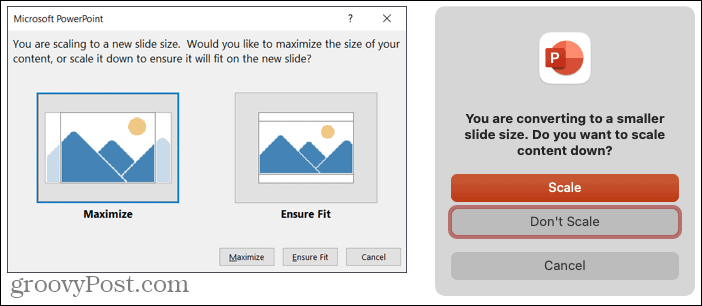
Vedrai quindi le diapositive di nuova dimensione nella presentazione di PowerPoint.
Come personalizzare le dimensioni di una diapositiva in PowerPoint
Se hai bisogno di una dimensione esatta per le tue diapositive e nessuna delle opzioni fornite si adatta, puoi utilizzare misurazioni personalizzate.
- Vai al Disegno scheda.
- Clic Dimensione diapositiva nella sezione Personalizza della barra multifunzione.
- Scegliere Dimensione diapositiva personalizzata su Windows o PowerPoint sul Web o Impostazione della pagina su Mac.
- Usa il Diapositive dimensionate per una casella a discesa per selezionare una taglia più vicina alle misure necessarie o selezionare Costume per inserire il proprio.
- Regolare le dimensioni nel Larghezza e Altezza scatole alle tue misure esatte. Puoi digitare le dimensioni o utilizzare le frecce per piccole regolazioni in alto o in basso.
- Clic ok.
- Su Windows o PowerPoint online, scegli Massimizza o Assicurati in forma. Su Mac, scegli Scala o Non scalare.
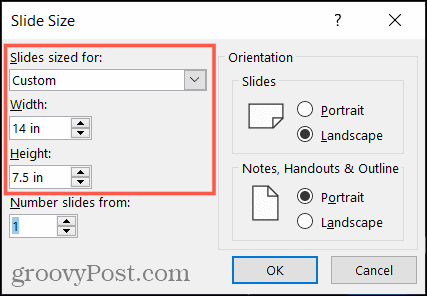
Ed ecco fatto! Vedrai la tua nuova dimensione della diapositiva personalizzata.
Il tuo spettacolo, le tue diapositive, la tua taglia
Qualunque cosa utilizzi PowerPoint, che si tratti di una presentazione aziendale o di uno spettacolo dall'alto, puoi modificare le dimensioni delle diapositive per soddisfare le tue esigenze. Ricorda questo suggerimento per la tua prossima presentazione!
Lo sapevi che puoi anche cambia l'orientamento delle tue diapositive in PowerPoint? Si prega di dare un'occhiata al nostro tutorial.
Come cancellare la cache, i cookie e la cronologia di navigazione di Google Chrome
Chrome fa un ottimo lavoro di memorizzazione della cronologia di navigazione, della cache e dei cookie per ottimizzare le prestazioni del browser online. Il suo è come...
Corrispondenza dei prezzi in negozio: come ottenere i prezzi online durante gli acquisti nel negozio
Acquistare in negozio non significa dover pagare prezzi più alti. Grazie alle garanzie di abbinamento prezzo, puoi ottenere sconti online mentre fai acquisti in...
Come regalare un abbonamento Disney Plus con una carta regalo digitale
Se ti è piaciuto Disney Plus e vuoi condividerlo con altri, ecco come acquistare un abbonamento regalo Disney+ per...
La tua guida alla condivisione di documenti in Google Documenti, Fogli e Presentazioni
Puoi collaborare facilmente con le app basate sul Web di Google. Ecco la tua guida alla condivisione in Documenti, Fogli e Presentazioni Google con le autorizzazioni...

